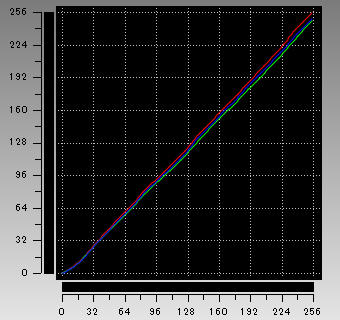※当サイトはアフィリエイトプログラムによる収益を得ています。
レノボ ThinkPad E470の実機レビュー

安くて実用性も高い
ThinkPad E470は、非常に価格が安い14.0型ノートパソコンです。
第7世代インテルCoreプロセッサーを搭載しても5万円台から購入することが可能です。
他にも安価なPCはありますが、その中でも本製品はキーボードが打ちやすいというスペック表では見えないメリットがあります。
また、CPU、メモリ、ストレージ、液晶ともカスタマイズ可能で、自分の好みのスペックにすることが可能です。
安くて実用性も高く、非常に人気の高いシリーズのPCです。
公式サイト:レノボ 公式サイト
※レビュー機は当サイトでの購入品です
目次
| 1 ThinkPad E470 の基本スペック | 2 特徴1 - パーツの選択肢が広く価格も安い |
| 3 特徴2 - 作業が快適 | 4 ThinkPad E470とE460の比較 |
| 5 液晶ディスプレイのチェック | 6 キーボードおよびタッチパッドのチェック |
| 7 パフォーマンスのチェック | 8 重量のチェック |
| 9 バッテリー駆動のチェック時間 | 10 静音性のチェック |
| 11 パーツの温度のチェック | 12 表面温度のチェック |
| 13 消費電力のチェック | 14 外観のチェック |
| 15 まとめ |
ThinkPad E470の基本スペック
ThinkPad E470の基本スペックをチェックします。特徴的な部分は赤字にしています。※2016年12月14日時点の情報です。時期が経つと選択できるパーツは異なる可能性があります。詳細はメーカーサイトでお確かめ下さい。
CPU 第7世代または第6世代のCoreプロセッサーを選択可能です。本機はCore i5-7200Uです。 |
グラフィックカード CPU内蔵またはGeForce 920MX、940MXです。本機はCPU内蔵です。 |
液晶ディスプレイ 14.0型、非光沢液晶です。HD(1366x768)またはフルHD(1920x1080)を選択できます。本機はフルHDです。 |
メモリ 4~32GBまで選択できます。本機は8GBです。 |
ハードディスク/SSD HDD、SSDを選択できます。本機は500GB HDDです。 |
光学ドライブ 内蔵していません。 |
バッテリー駆動時間 メーカー仕様値で最大 約13時間(JEITA2.0)です。 |
その他 薄さ23.7mm、重量約1.9kgです。 |
特徴1 - パーツの選択肢が広く価格も安い
ThinkPad E470は、Core i3~Core i7のCPU、CPU内蔵~GeForce 940MXのグラフィックス、HD~FHDの液晶、HDD~SSDのストレージと、パーツの選択肢が広く、しかも価格が安い製品です。
第7世代Coreプロセッサーを搭載しても、5万円台から購入することができる安さです。もしかすると、第7世代Coreプロセッサー搭載PCとしては、最安かもしれません。
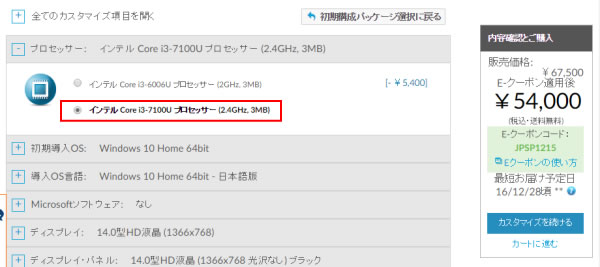
第7世代Coreプロセッサー搭載でも5万円台(2016年12月14日)
※価格は変動します
※エントリーパッケージのCPUを変更し、グラフィックスをインテルHDグラフィックス620へ変更しています
以下に、いくつかの構成例の価格を掲載します。筆者おすすめの構成4でも、8万円台と非常に安価です。旧世代のCPUのCore i3-6006Uなら4万円台で購入することも可能です。
| 構成1 | 構成2 | 構成3 | 構成4 筆者おすすめ構成 |
構成5 | |
|---|---|---|---|---|---|
| 液晶 | HD(1366x768) | HD(1366x768) | FHD(1920x1080) IPS |
FHD(1920x1080) IPS |
FHD(1920x1080) IPS |
| CPU | Core i3-6006U | Core i3-7100U | Core i5-7200U | Core i5-7200U | Core i7-7500U |
| メモリ | 4GB | 4GB | 8GB | 8GB | 16GB |
| ストレージ | 500GB HDD | 500GB HDD | 500GB HDD | 256GB SSD | 256GB SSD |
| グラフィックス | インテル HD グラフィックス 620 | GeForce 940MX | |||
| 価格(税込) | 48,816円 | 54,000円 | 70,416円 | 82,512円 | 116,208円 |
※選択できるパーツは変更されるときがあるのでご注意ください
特徴2 - 作業が快適
ThinkPad E470は、安くても作業がしやすいPCです。
打ちやすいThinkPadキーボードを搭載しタイピングのしやすさは抜群です。トラックポイントも搭載しており、マウスを使えない場所でも快適に操作できます。
また、視野角が良く映り込みの少ないIPS非光沢液晶を選択可能で、文字などが見やすいです。液晶がほぼ180度開くことも可能で、座高の高い人でもかなり液晶を傾けて作業することができます。
第7世代CoreプロセッサーにSSDも選択可能で、処理性能も十分です。


快適に作業ができる
ThinkPad E470とE460の比較
旧モデルのThinkPad E460との比較をします。
サイズはほぼ一緒ですが、外観は結構異なっています。
まず、キーボードの位置が上へ移動し、パームレストの面積が広くなり、手のひらを置きやすくなっています。

ThinkPad E470のほうがややパームレストが広い
側面のポートの配置は大きく変更されています。ただし、ポートの種類と数はほとんどかわりありません。なお、E470ではThinkPad OneLink ドックが使えなくなりました。
また、排気口はE460では左側面にありましたが、E470ではキーボードの上部へ移動しました。これにより、PCの左側に物を置いても、物が熱くなったり、排熱が妨げられたりすることはなくなりました。


側面ポートの配置は大きく変更

排気口はキーボード上部
底面カバーは、E470では全体が開くようになりました。しかもネジを3本はずすだけなので、メンテナンス性も良いです。CPUファンも見えるようになったので掃除がしやすいです。
ただし、ハードディスクの上にケーブルが貼り付いているのが気になりました。はがすことは可能ですが、ストレージの換装はやや手間がかかります。

底面カバーを開けたときの図

HDDにケーブルが貼り付いている
液晶ディスプレイのチェック
液晶ディスプレイのチェックです。
HD液晶とフルHD IPS液晶を選択できますが、今回はフルHD IPS液晶の特性についてチェックします。
なお、レノボの液晶は複数メーカーから調達しているため、同じフルHD IPS液晶を選択しても、特性が変わる可能性があります。
IPSパネルを搭載しているので視野角はとても良いです。

視野角(斜めから見たときの見やすさ)
カラーマネージメントツールによるガンマ補正曲線です。どの色もほぼ1:1の直線となっており、自然な発色であることが分かります。
色域は、やや狭いです。
例えば、カメラで撮影した画像を見たときに、表現しきれない色があり、やや鮮やかさに欠けます。文書を作成したり、Webサイトを見る程度なら問題ないです。

ガモット図
※ i1 Display PROでICCプロファイルを作成後、MacのColorSyncユーティリティでグラフを作成
画素形状です。ギラつきはほぼ感じません。
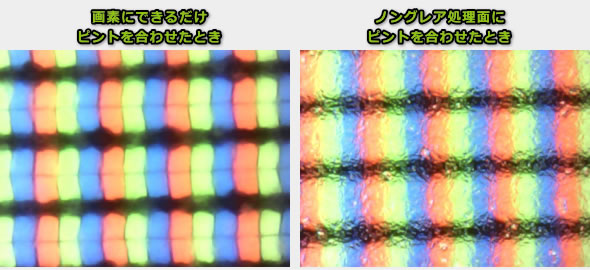
非光沢液晶であるため、画面への映り込みが低減されています。

画面への映り込み
キーボードおよびタッチパッドのチェック
キーボードとタッチパッドのチェックです。
非常に打ちやすいキーボードです。他社の安価なパソコンと本製品とで迷っている方もいると思いますが、キーボードに関してはThinkPad E470のほうが打ちやすいと思います。タイピングすることが多いのであれば、本製品をおすすめします。
実測で、キーピッチは約19x19mm、キーストロークは約2mmです。キートップは大きく湾曲しており、指がフィットしやすいです。押し始めは適度な抵抗があり、底つきの衝撃も低減されており、押し心地も良いです。

キーボード全体図

キーの拡大図1

キーの拡大図2
トラックポイントおよび独立したクリックボタンも搭載しています。PCをどこかへ持ち運んで、マウスのない環境で作業をするときでも、快適にマウスポインターをコントロールできます。
タッチパッドも普通に操作できますし、タッチパッドと一体型のクリックボタンも、比較的軽い力で押せます。

タッチパッド
パフォーマンスのチェック
パフォーマンスのチェックです。
CPU
第7世代のCoreプロセッサー(Uシリーズ)を選択可能です(下図参照)。ノートに搭載される標準的なCPUで、クリエイティブな作業(動画編集、イラスト制作、RAW現像)などをしなければ、とても快適に作業ができると思います。
また、第6世代のCore i3-6006Uも選択できますが、このCPUを使ったことがないので、ベンチマークスコアは不明です。おそらく、Core i3-7100Uより10%くらい性能が落ちるのではないかと思われます。
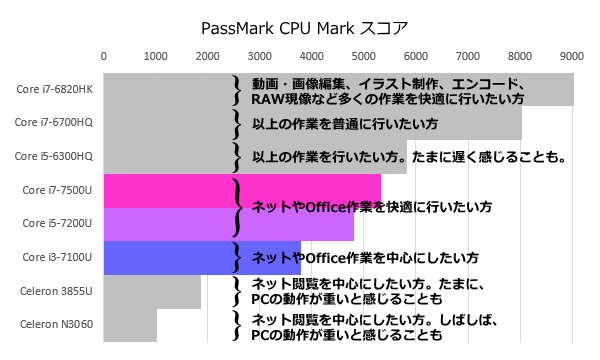
CPUの選び方(筆者の独自判断)
※灰色のバーのパーツは、本製品では選択できません
グラフィックス
グラフィックスは、CPU内蔵のグラフィックス(※)の他に、GeForce 940MX、920MXの専用グラフィックスを選択することも可能です。
※第6世代Coreプロセッサーの場合はインテル HD グラフィックス 520、第7世代Coreプロセッサーの場合はインテル HD グラフィックス 620となります。
低解像度&低画質でもよいのでゲームをしたいなら、GeForce 940MXを選ぶと良いと思います。ゲームをしないなら、CPU内蔵のグラフィックスで十分です。
なお、本格的にゲームをしたいならGeForce 940MXでも性能不足です。ゲーミング用のGeForce GTX 960MやGTX 1060と比較すると、かなり性能が下がります(下図参照)。

グラフィックスの選び方(筆者の独自判断)
※灰色のバーのパーツは、本製品では選択できません
ストレージの選び方
ストレージは、HDDまたはSSDを選択できます。PCIe-NVMe M.2 SSDは選択できませんが、SSDでも十分高速です。
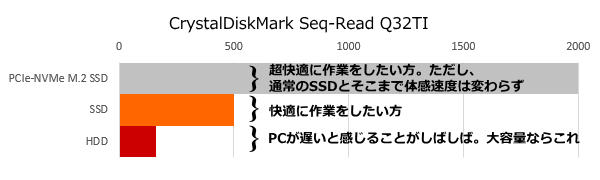
ストレージの選び方(筆者の独自判断)
ThinkPad E470で計測したベンチマーク
以下、Core i5-7200U、8GBメモリ、500GB HDD、インテル HD グラフィックス 620の構成でのベンチマーク結果を掲載します。
(CPU性能の評価)
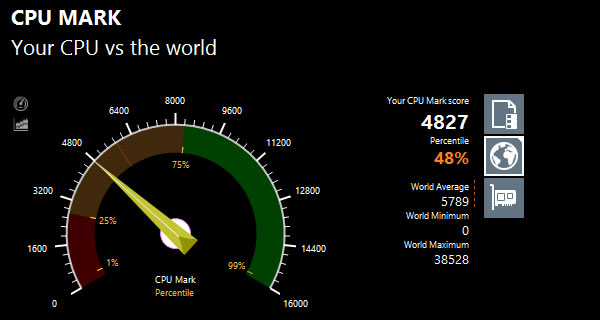
Core i5-7200U
(主にグラフィックス、CPU性能の評価)
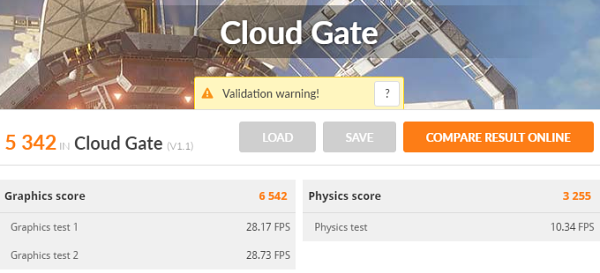
Core i5-7200U、インテル HD グラフィックス 620
(x265がCPU性能の評価、NVENC、QSVが主にグラフィックス性能評価)
| Core i5-7200U | |
|---|---|
| x265でエンコード (※1) | 42分32秒 |
| NVENCでエンコード (※2) | ― |
| QSVでエンコード (※3) | 4分46秒 |
※1 "4K"や"8K"にも対応したx264の後継のエンコーダー。エンコードは遅いが画質が綺麗
※2 NVIDIAのKeplerコア以降のGPUに搭載されるハードウェアエンコーダー
※3 CPU内蔵のハードウェアエンコーダー
(ストレージの評価)
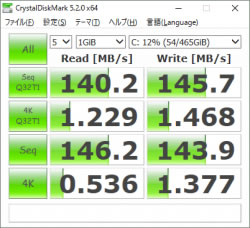
500GB HDD
(SDカードスロットの評価)
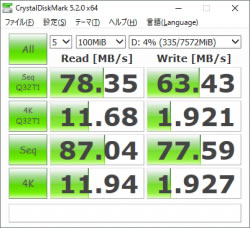
UHS-Ⅰ対応カード
重量のチェック
重量のチェックです。
光学ドライブが無く、液晶も14.0型とやや小さめなため、比較的軽量になっています。実測した結果は1.887kgでした。車などで移動するなら、十分持ち運べる重量です。

重量の実測結果
バッテリー駆動のチェック時間
バッテリー駆動時間のチェックです。
メーカー仕様値で最大 約13時間(JEITA2.0計測法)となっています。
搭載されていたバッテリー容量は45Whでした。当サイトで計測したバッテリー駆動時間は下表の通りで、モバイルノートPCと遜色ない駆動時間です。
| ThinkPad E470 | |
|---|---|
| 動画再生時 ※1 | ― |
| PCMark 8 Home のバッテリーライフテスト ※2 | 4時間44分 |
| PCMark 8 Work のバッテリーライフテスト ※3 | 6時間12分 |
※1 ローカルディスクに保存した動画(解像度:720x480)を連続再生
※2 ブラウザでのショッピング/大量の画像閲覧、文書作成、画像編集、ビデオチャット、軽いゲームなどを実行
※3 ブラウザでのショッピング/大量の画像閲覧、文書作成、表計算、ビデオチャットなどを実行